Hvis du får 0x8024A004-feilen når du prøver å oppdatere Windows, kan det skyldes noen forskjellige ting. Slik fikser du det. Først må du kontrollere at du er koblet til internett og at brannmuren din ikke blokkerer Windows Update. Prøv deretter å kjøre feilsøkingsprogrammet for Windows Update. Hvis det ikke fungerer, må du kanskje slette Windows Update-bufferen. For å gjøre det, åpne ledeteksten som administrator og kjør følgende kommandoer: nettstopp wuauserv del %systemroot%SoftwareDistributionDatabase.edb nettstart wuauserv Til slutt, prøv å kjøre Windows Update på nytt.
I følge noen brukere, Windows Update-feil 0x8024A004 hindrer dem i å oppdatere til den nyeste versjonen av operativsystemet. Ifølge dem kan Windows laste ned oppdateringen, men når den installeres, viser den en feilmelding. Oftest vises denne feilkoden når du oppgraderer til en sen funksjonsoppdatering, for eksempel Windows 11 2022.
0x8024A004 - WU_E_AU_PAUSED, tjenesten for automatiske oppdateringer kunne ikke behandle innkommende forespørsler fordi den ble satt på pause.

Hva forårsaker Windows Update-feil 0x8024A004?
Windows Update-feil 0x8024A004 oppstår for det meste ved oppgradering fra Windows 11 22H1 til 22H2. Dette er oftest forårsaket av feilkonfigurasjon av Windows-tjenester eller filkorrupsjon knyttet til Windows Update. Feil 0x8024A005 er en annen kode som kan vises sammen med 0x8024A004.
Fiks Windows Update-feil 0x8024A004
Hvis du støter på Windows Update-feil 0x8024A004, følg løsningene nedenfor for å fikse problemet.
outlook 2013 digital signatur
- Kjør feilsøkingsprogrammet for Windows Update
- Gjenoppta Windows Update
- Sjekk statusen til alle tjenester relatert til Windows Update.
- Bruk DISM til å reparere Windows Update-komponenter
- Tilbakestill Windows Update-komponenten
- Installer Windows 11-funksjonsoppdatering med ISO
La oss snakke om dem i detalj
1] Kjør feilsøkingsprogrammet for Windows Update.
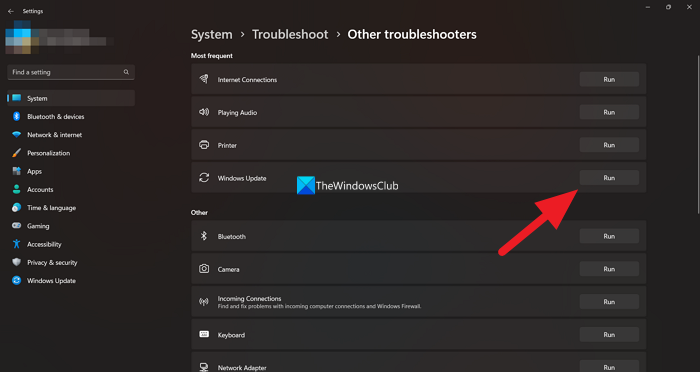
La oss starte feilsøkingen ved å distribuere et innebygd verktøy, Windows Update Troubleshooter, som enkelt løser Windows Update-problemet. Feilsøkingsprogrammet for Windows Update kan brukes til å løse alle problemer knyttet til Windows Update. Følg de foreskrevne trinnene for å kjøre feilsøkingsprogrammet.
- åpen Innstillinger fra startmenyen.
- Gå til System > Feilsøking.
- Klikk på Andre feilsøkere.
- Gå til Windows Update og klikk på knappen løpe knapp.
Windows 10
- åpen Innstillinger.
- Gå til Oppdatering og sikkerhet > Feilsøking.
- Klikk på Avansert feilsøking.
- Velge Windows-oppdatering og klikk på Kjør feilsøkingsprogrammet.
La verktøyet skanne og fikse problemet. Håper dette hjelper deg.
Lese: Feilsøking for Windows Update fungerer ikke
2] Fortsett Windows Update
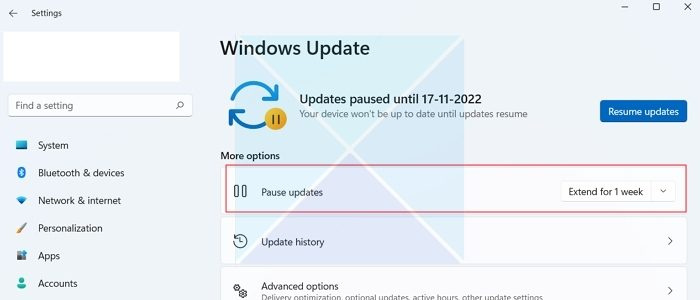
Hovedårsaken til feilkode 0x8024A004 er at du sannsynligvis har satt Windows-oppdateringer på pause. Som et resultat får Windows problemer under oppdatering. Så pass på at du ikke setter Windows-oppdateringer på pause. Hvis du gjorde det, gjenoppta oppdateringer og se om det fungerte.
Hvis du ikke har satt Windows-oppdateringer på pause, kan du prøve å sette oppdateringen på pause og gjenoppta den etter en stund. For å gjøre dette, følg disse trinnene:
- Gå til Windows-innstillinger.
- Klikk på Windows Update i sidefeltet.
- Sjekk her om du har satt Windows-oppdateringer på pause. Hvis du gjorde det, klikk på Gjenoppta oppdateringer for å la Windows begynne å laste ned oppdateringer.
- Hvis du ikke har satt oppdateringer på pause, klikker du på Pause i 1 uke for å sette oppdateringer på pause. Fortsett deretter oppdateringer og se om det fungerte for deg.
3] Sjekk statusen til alle Windows Update-relaterte tjenester.
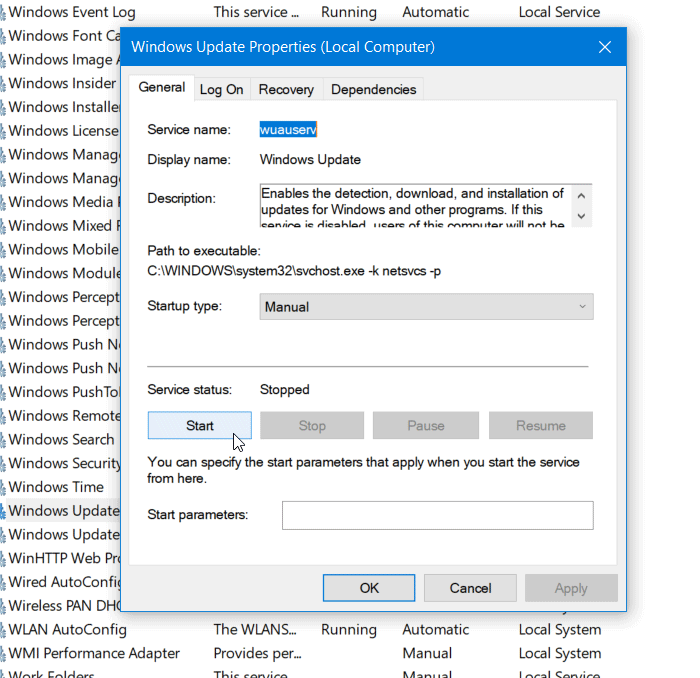
åpenWindows Services Managerog sjekk også Windows Update-relaterte tjenester som Windows Update, Windows Update Medic, Update Services Orchestrator osv. ikke deaktivert.
Standardkonfigurasjonen på en frittstående Windows 11/10 PC er som følger:
- Windows Update Service - Manual (starter)
- Windows Update Medical Services - Veiledning
- Windows Installer - Manual.
- Kryptografiske tjenester - automatisk
- Bakgrunn Intelligent Transfer Service - Manual
- Starte DCOM-serverprosessen - automatisk
- RPC Endpoint Mapper - Automatisk
For å komme i gang, søk etter 'tjenester' i søkeboksen på oppgavelinjen og klikk på søkeresultatet. Etter åpning Tjenester vindu, sjekk om de kjører eller ikke. Hvis ikke, må du starte disse tjenestene én etter én.
4] Bruk DISM til å reparere Windows Update-komponenter.
Hvis alle tjenester fungerer som de skal, må du kjøre DISM for å reparere Windows Update-komponenter. For å gjøre dette, åpne Kommandolinje med administratorrettigheter, og kjør nå følgende kommando.
|_+_|Etter å ha utført kommandoen, bør problemet ditt være løst. Hvis problemet vedvarer, kjør følgende kommando.
linux mest som windows|_+_|
Du må være tålmodig da prosessen vil ta litt tid. Etter at teamet har gjort jobben sin, se etter oppdateringer. Håper problemet ditt blir løst.
5] Tilbakestill Windows Update-komponenter
DISM-kommandoen er i stand til å reparere Windows-komponenter, men noen ganger kan den ikke gjøre jobben sin, i så fall må vi rydde opp i WU-komponentene da de automatisk gjenskapes. Det er noen Windows Update-komponenter som må tilbakestilles hvis løsningen ovenfor ikke kan fikse problemet for deg. Vi anbefaler at du manuelt tilbakestiller Windows Update-komponenter til standard, og deretter klikker Se etter oppdateringer på Windows Update. Forhåpentligvis vil fjerning av ødelagte komponenter gjøre jobben for deg.
6] Installer Windows 11 22H2 med ISO
Hvis alt annet feiler, som en siste utvei, last ned Windows 11 22H2 ISO-filen og installer den på datamaskinen din. Alt du trenger å gjøre er å laste ned Windows 11 22H2 eller 2022 ISO-filen og deretter bare gå til mappen der alle filene er lastet ned, kjør installasjonsfilen og følg instruksjonene på skjermen for å oppdatere Windows. Dette er imidlertid en langvarig prosess og er egentlig ikke en løsning, men en løsning, så vi oppfordrer deg til å prøve dette hvis alle de andre svarene har vært mislykkede.
Hvis du støter på dette problemet mens du installerer Windows Update, last ned og installer KB-oppdateringen manuelt. Dette vil definitivt hjelpe.
Jeg håper du kan fikse problemet ved å bruke løsningene nevnt i dette innlegget.
Les også: Windows 10 22H2-oppdateringen vil ikke installeres
Hvordan fikser jeg Windows Update-feil?
Windows Update-feil kan løses ved hjelp av den innebygde Windows Update-feilsøkeren. Du kan sjekke den første løsningen hvis du vil vite hvordan du distribuerer dette verktøyet. Hvis det ikke fungerer, sjekk ut de andre løsningene som er nevnt i dette innlegget. Du bør også se veiledningen vår for hva du skal gjøre hvis Windows Update ikke er installert på datamaskinen din.
Lese: Rett opp feil 0x800f0806 når du laster ned Windows 11-oppdateringer .















